品牌型号:华硕K555L
系统:Windows10系统64位
软件版本:EasyRecovery Professional
生命中的每一个美好时刻,我们都希望永远保存下去,照片能满足这个梦想。日常生活中的每一点都变成了存储在我们手机或电脑中的照片。日常生活中的每一点都变成了存储在我们手机或电脑中的照片。如果有一天,我们的电脑因为事故丢失了所有这些照片,我们该怎么办?今天,针对照片文件恢复软件好,照片文件删除如何恢复这两个问题,小边将逐一回答。
一、照片文件恢复软件哪个好?
1.Anedata
AneData互盾科技公司开发的数据恢复软件,可以帮助用户修复电脑中丢失的数据,包括照片、文档、文件夹等。它可以分析损坏的磁盘,扫描并恢复照片文件。但在实际操作过程中,文件扫描不完整或文件无法恢复。
2.数据恢复精灵
数据恢复精灵是国内自主研发的计算机数据恢复软件,可以帮助用户修复计算机中错误删除的文件或数据、日常照片、文档、文本表格等。缺点是读取存储设备时间过长,会在一定程度上影响用户体验。
3.Easyrecovery
Easyrecovery它是一款功能强大、操作方便的数据恢复软件,兼容各种文件存储设备,支持照片、办公文件、文件夹等格式的数据修复。使用计算机照片文件丢失的问题Easyrecovery很容易解决。
二、如何恢复照片文件删除
当电脑中的照片文件被删除时,可以使用Easyrecovery恢复这些文件。下面小编就给大家演示一下使用情况Easyrecovery恢复照片文件的详细过程。
1.选择照片文件
进入Easyrecovery操作界面后,首先是选择恢复内容。点击多媒体文件栏中的照片文件,包括JPG、PNG、BMP等多种格式。然后点击底部的下一个按钮。
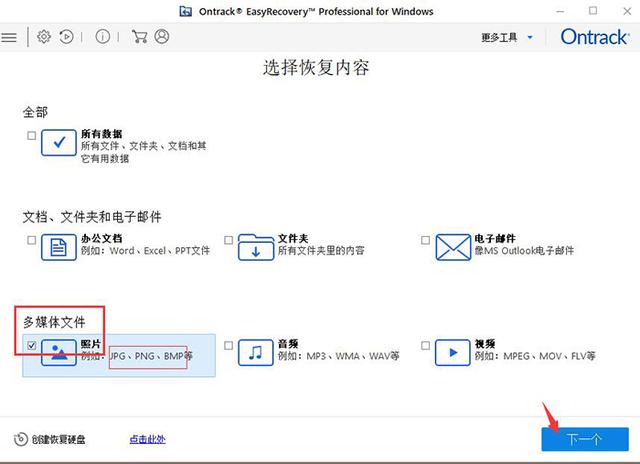
图1:选择照片文件
2.选择恢复文件的位置
在从恢复的设置界面中,可以选择需要恢复照片的文件存储位置,包括共同位置和连接硬盘,并检查相应的命令框。然后,点击底部的扫描命令,开始分析磁盘。
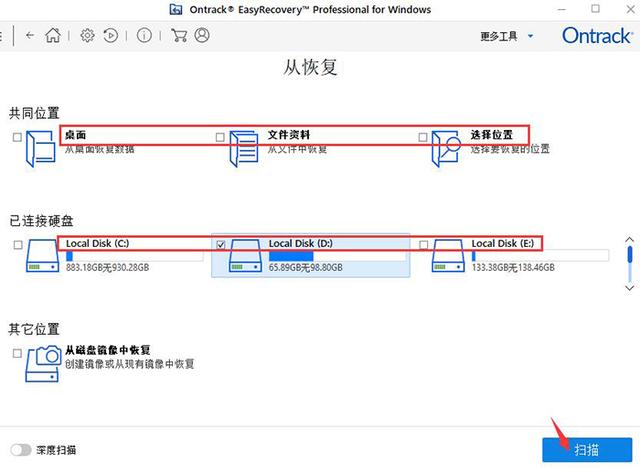
图2:选择恢复文件的位置
3.扫描过程中
如图3所示,相应的进度提示窗口将在扫描过程中弹出。还可以通过上面的预览窗口查看照片的缩略图。
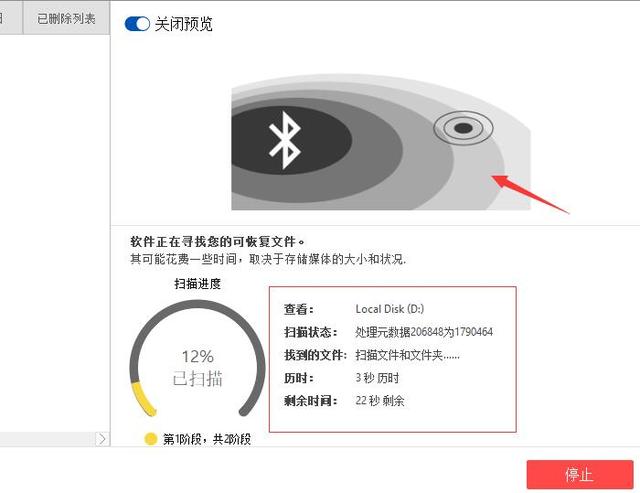
图3:扫描过程中
4.扫描成功完成
扫描完成后,发现的文件数量和数据大小将显示在弹出提示窗口中。关闭窗口,开始恢复文件。
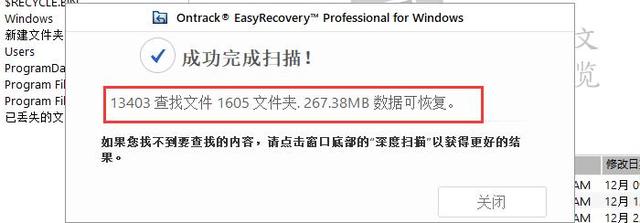
图4:扫描成功完成
5.文件类型
如图5所示,切换到左侧的文件类型列表,包括一系列照片格式的文件夹。单击此文件夹查看照片文件。
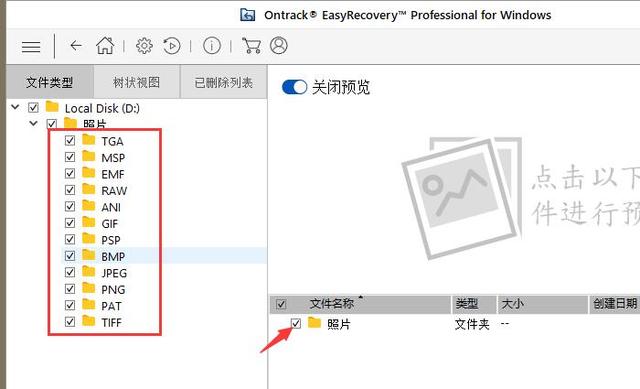
图5:文件类型
6.恢复文件
在右侧的文件显示框中,选择需要恢复的照片,点击鼠标右键中的恢复命令或底部的恢复按钮。
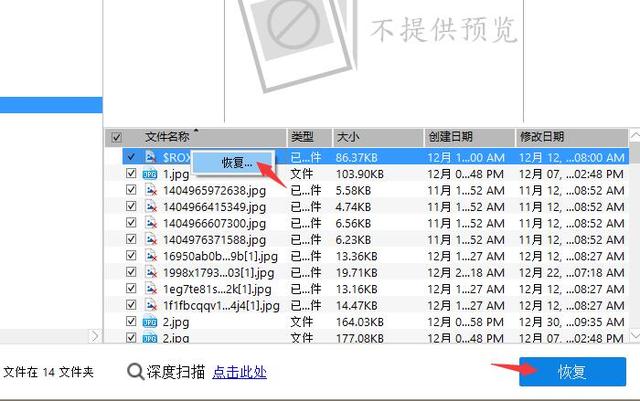
图6:恢复文件
以上是关于照片文件恢复软件好,照片文件删除如何恢复这两个问题的答案。大家都学会了吗?如果了解更多信息EasyRecovery请访问详细介绍和使用教程EasyRecovery中文网站。EasyRecovery中文官网-文件数据恢复软件